
Mündəricat:
- Müəllif John Day [email protected].
- Public 2024-01-30 07:42.
- Son dəyişdirildi 2025-01-23 12:54.
Bu dərslikdə 1.3 düymlük OLED Display SH1106 Arduino və Visuino proqramlarından istifadə etməyi öyrənəcəyik.
Videonu izləyin!
Addım 1: Nə lazımdır

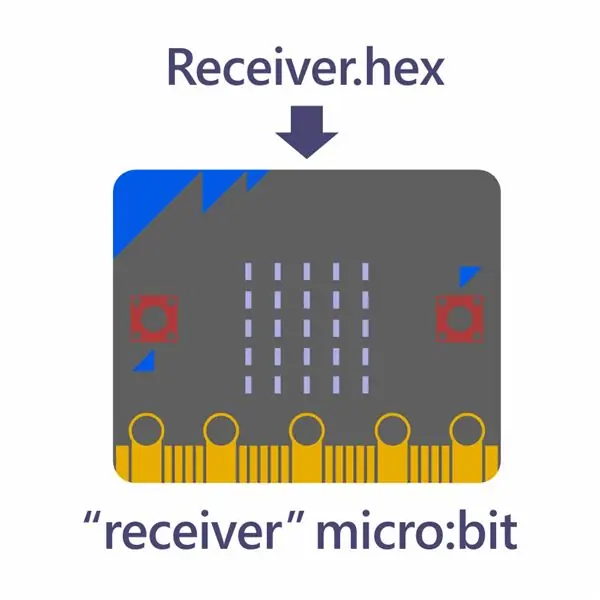
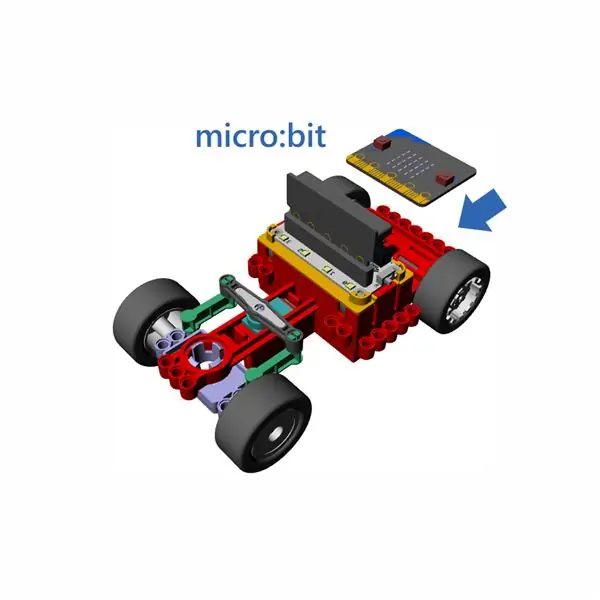
- 1,3 düymlük I2C 128X64 OLED LCD Ekranı
- Jumper telləri
- Çörək lövhəsi
- Arduino Uno və ya hər hansı digər Arduino lövhəsi
- Visuino proqramı: Buradan yükləyin
Addım 2: Dövrə
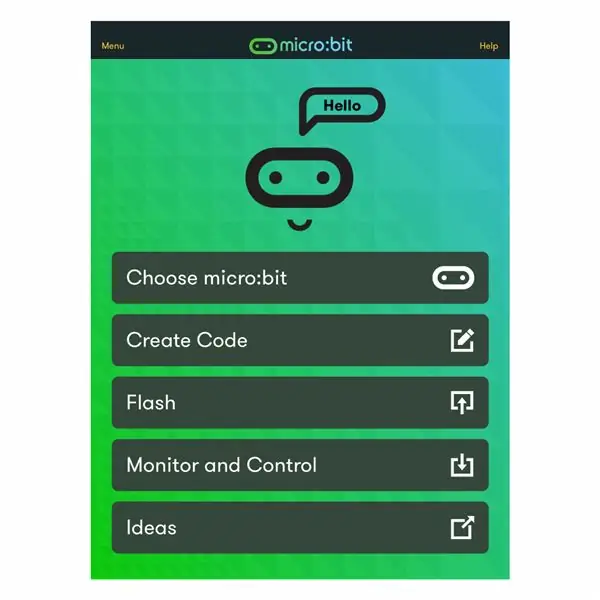
- OLED Ekran pinini [VCC] Arduino pininə [5V] qoşun
- OLED Ekran pinini [GND] Arduino pininə [GND] bağlayın
- OLED Ekran pinini [SDA] Arduino pininə [SDA] qoşun
- OLED Ekran pinini [SCL] Arduino pininə [SCL] qoşun
Addım 3: Visuinonu işə salın və Arduino UNO Board Tipini seçin
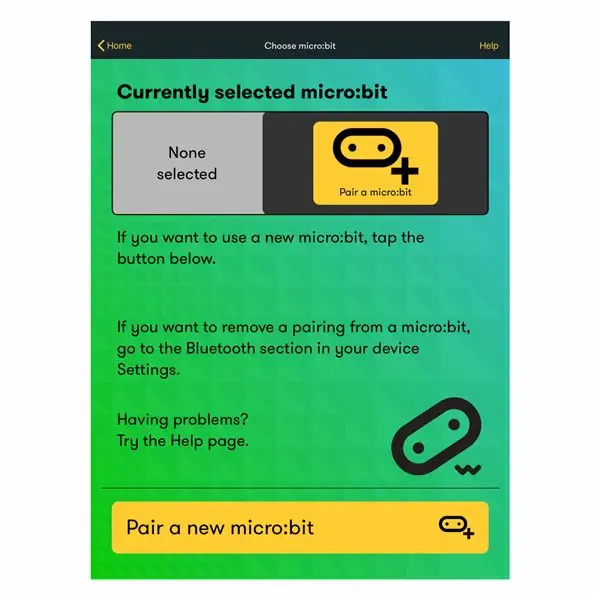
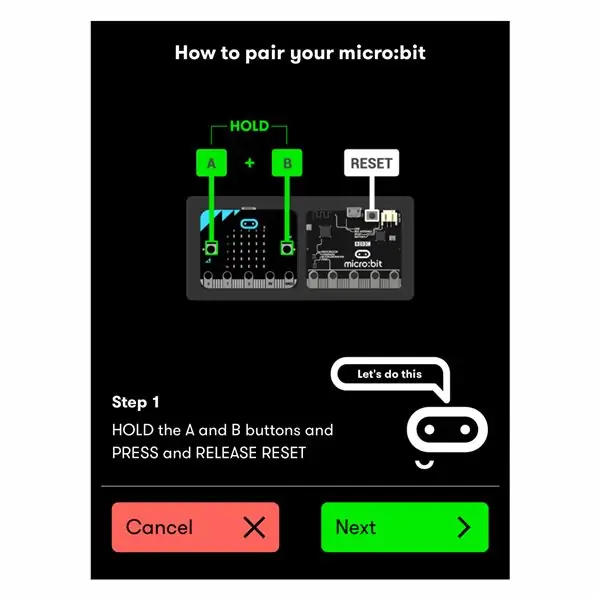
Visuino: https://www.visuino.eu da quraşdırılmalıdır. Pulsuz versiyasını yükləyin və ya Pulsuz sınaq üçün qeydiyyatdan keçin.
Visuino'yu ilk şəkildə göstərildiyi kimi başladın Visuino'da Arduino komponentində (Şəkil 1) "Alətlər" düyməsini basın Dialoq görünəndə Şəkil 2 -də göstərildiyi kimi "Arduino UNO" seçin.
Addım 4: Visuino -da Komponentləri Əlavə et, Qurun və Bağlayın
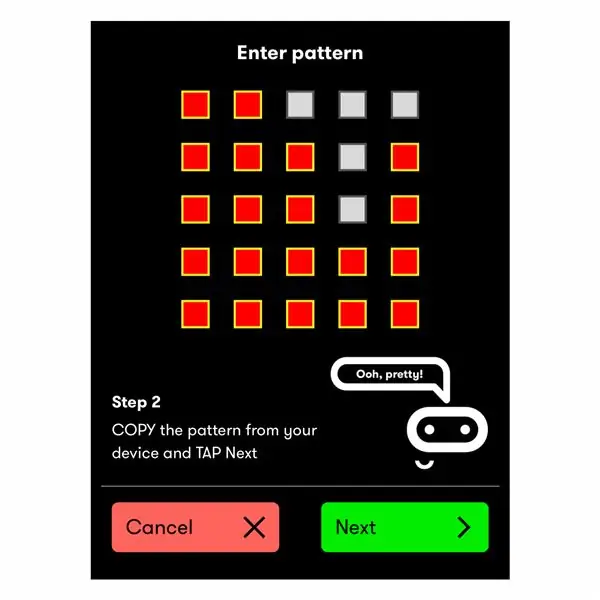
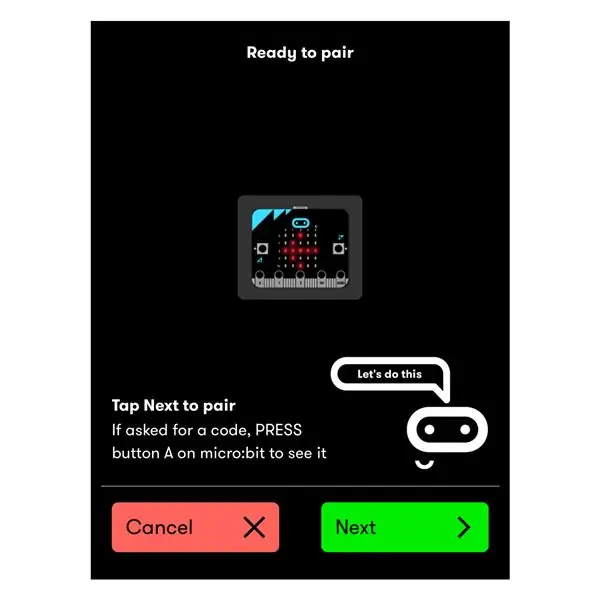
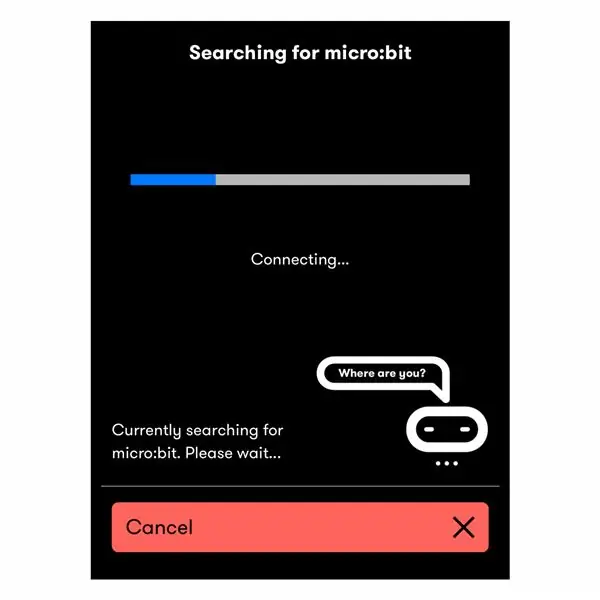
- "OLED" ekran komponentini əlavə edin
- "DisplayOLED1" seçin və xüsusiyyətlər pəncərəsində Tipi odtSH1106 olaraq təyin edin
- "DisplayOLED1" düyməsini iki dəfə vurun.
- Elementlər pəncərəsində "Mətn çək" düyməsini sola sürükləyin
- Xüsusiyyətlər pəncərəsində ölçüsünü 2 və mətni: Salam Dünya
- Elements pəncərəsini bağlayın
- "DisplayOLED1" pin I2C -ni Arduino lövhəsi pin I2C Girişinə qoşun
Addım 5: Mətn Şriftini Necə Dəyişdirmək olar
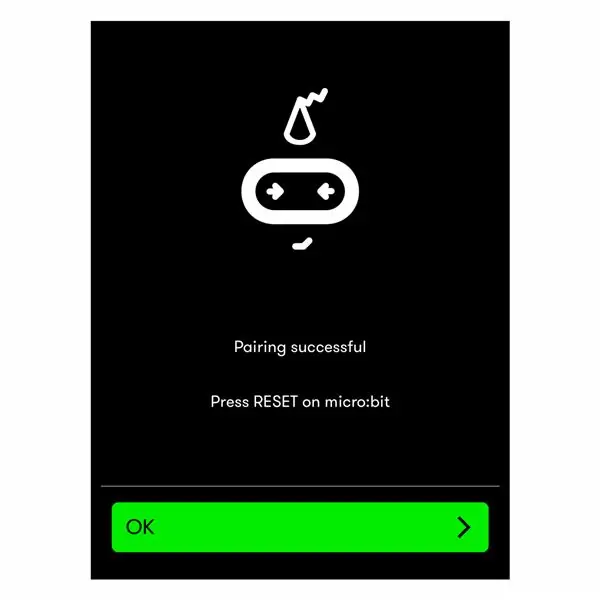
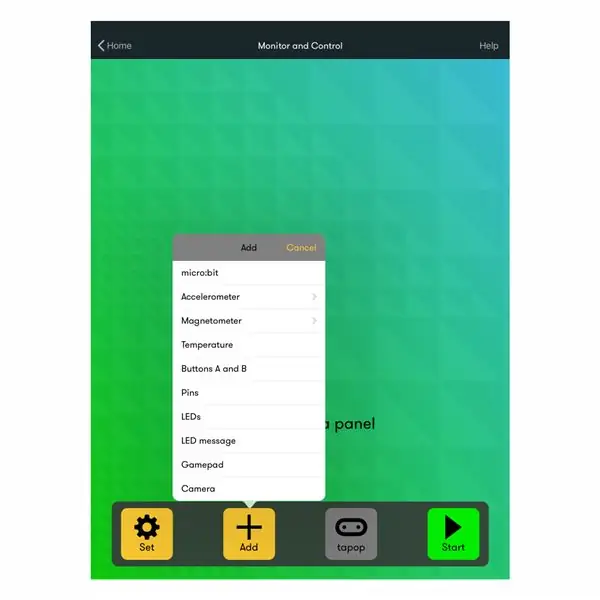
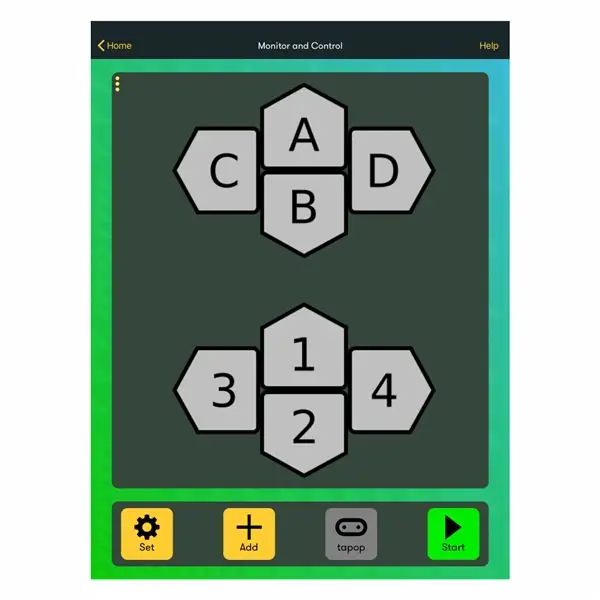
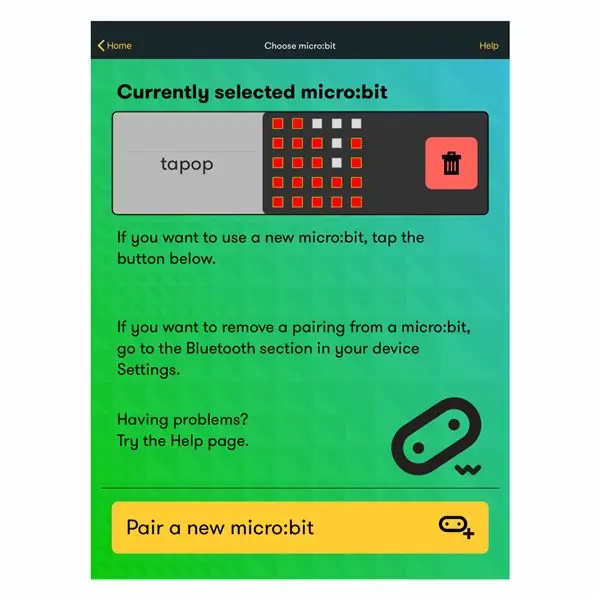
- Elementi "Elements" pəncərəsinə əlavə edərkən sol tərəfə sürükləyərək (Şəkil 1), xüsusiyyətlər pəncərəsində "Elements" seçin və 3 nöqtəni vurun (Şəkil 2).
- Yeni Elements pəncərəsi açılacaq, "Şrift" elementini sola çəkin (Şəkil 3) və xüsusiyyətlərdə şrift qurun (Şəkil 4)
- Hər iki "element" pəncərəsini bağlayın
Addım 6: Arduino Kodunu yaradın, tərtib edin və yükləyin
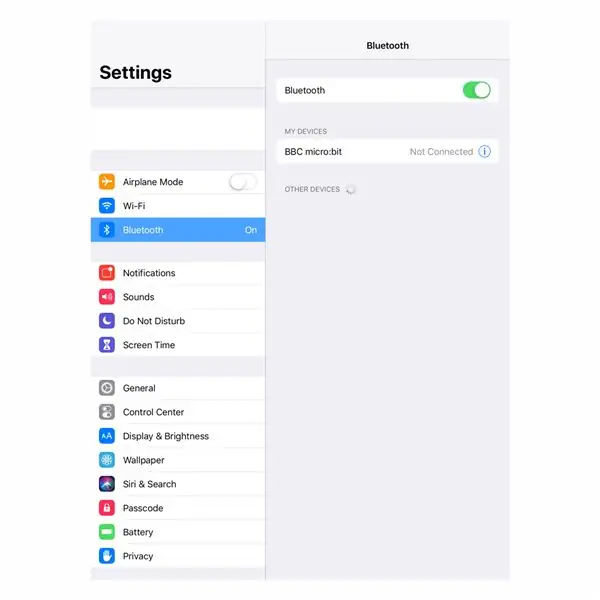
Visuino'da, altdakı "Yarat" sekmesini vurun, düzgün portun seçildiyinə əmin olun, sonra "Kompilyasiya/Qur və Yüklə" düyməsini basın.
Addım 7: Oyna
Arduino UNO modulunu işə salırsınızsa, OLED Ekran "Hello World" yazısını göstərməyə başlayacaq.
Təbrik edirik! Layihənizi Visuino ilə tamamladınız. Bu Təlimat üçün yaratdığım Visuino layihəsi də əlavə olunur, onu yükləyə və Visuinoda aça bilərsiniz:
Tövsiyə:
Linux Boot Sürücüsünü Necə Yaratmaq olar (və Necə İstifadə Edilir): 10 Addım

Linux Boot Sürücüsünü Necə Yaratmaq olar (və Necə İstifadə Edilir): Bu Linux, xüsusən də Ubuntu ilə necə başlayacağınıza dair sadə bir girişdir
SplatPost Yazıcısını İstifadə edərək Splatoon 2 -də Şəkil Çap etmək üçün Yeniyetmədən Necə İstifadə Edilir: 10 addım

SplatPost Yazıcısını İstifadə edərək Splatoon 2 -də Şəkil Çap etmək üçün Yeniyetmədən Necə İstifadə Edilir: Bu Təlimat kitabında, ShinyQuagsire tərəfindən SplatPost Yazıcısının necə istifadə olunacağını göstərəcəyəm. Açıq təlimatlar olmasa, komanda xətti ilə təcrübəsi olmayan birinin bir az problemi olardı. Məqsədim, aşağıya doğru addımları asanlaşdırmaqdır
Mac Terminalından Necə İstifadə Edilir və Əsas Fonksiyonlardan Necə İstifadə Edilir: 4 Addım

Mac Terminalını necə istifadə etməli və əsas funksiyaları necə istifadə etməli: MAC Terminalını necə açacağınızı sizə göstərəcəyik. Terminalda ifconfig, qovluqların dəyişdirilməsi, fayllara daxil olmaq və arp kimi bir neçə xüsusiyyət göstərəcəyik. Ifconfig, IP ünvanınızı və MAC reklamınızı yoxlamağa imkan verəcək
Sevimli və Güclü Taxta Robot Qoluna Birləşmək üçün Bir neçə Taxta Necə İstifadə Edilir: 10 Addım

Sevimli və Güclü Taxta Robot Qoluna Birləşmək üçün Bir neçə Taxta Parçadan Necə İstifadə Edilir: Robot qolunun adı WoodenArmdır. Çox yaraşıqlı görünür! WoodenArm haqqında daha ətraflı məlumat almaq istəyirsinizsə, www.lewansoul.com saytına müraciət edin. İndi WoodenArm haqqında bir giriş edə bilərik, davam edək
Şamları Sensor Olaraq İstifadə edən Kompüter Siçanı Olaraq Wiimote Necə İstifadə Edilir !!: 3 addım

Şamları Sensor Olaraq İstifadə edən Kompüter Siçanı Olaraq Wiimote -dan Necə İstifadə Edin !!: Bu təlimat Wii Uzaqdan (Wiimote) cihazınızı kompüterinizə necə bağlayacağınızı və siçan kimi necə istifadə edəcəyinizi göstərəcək
